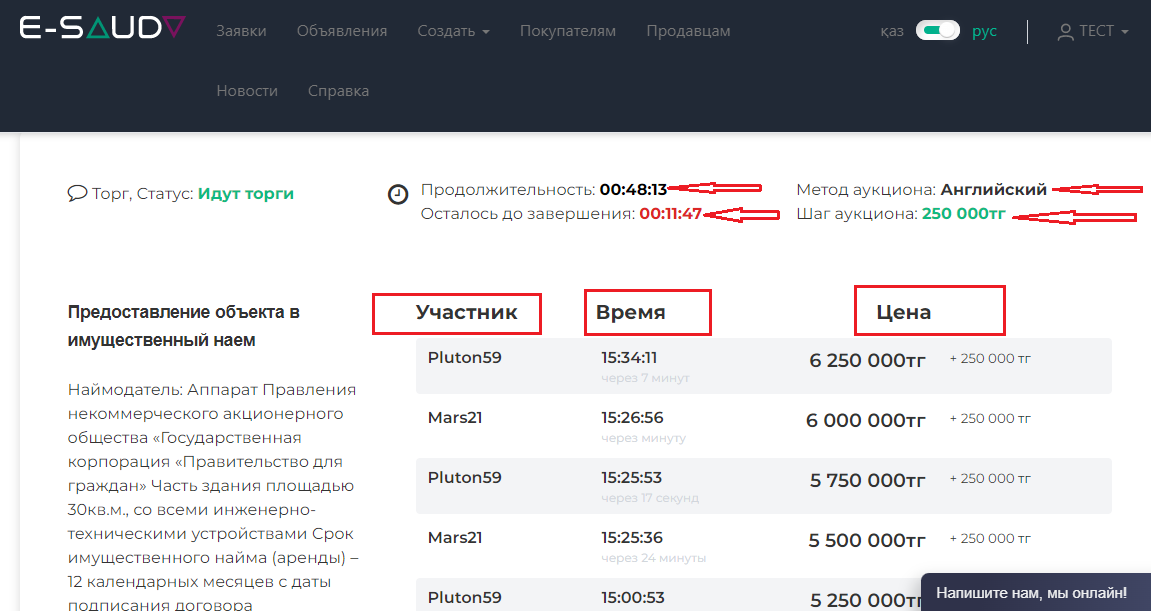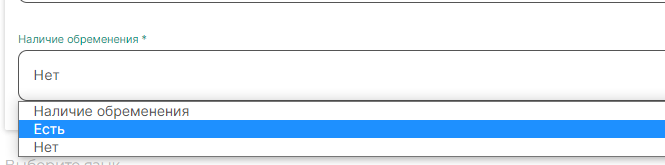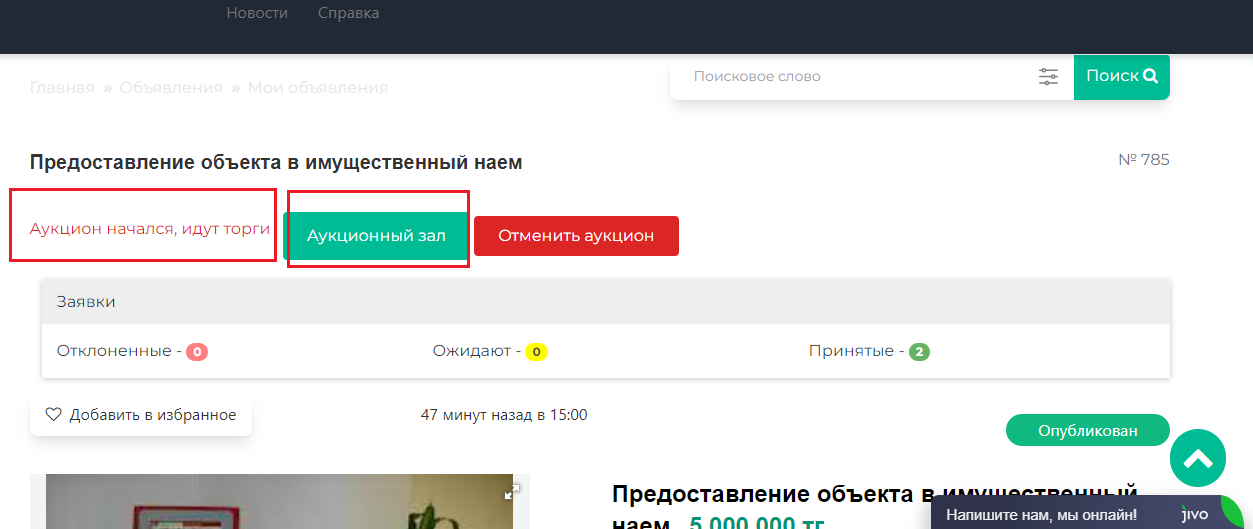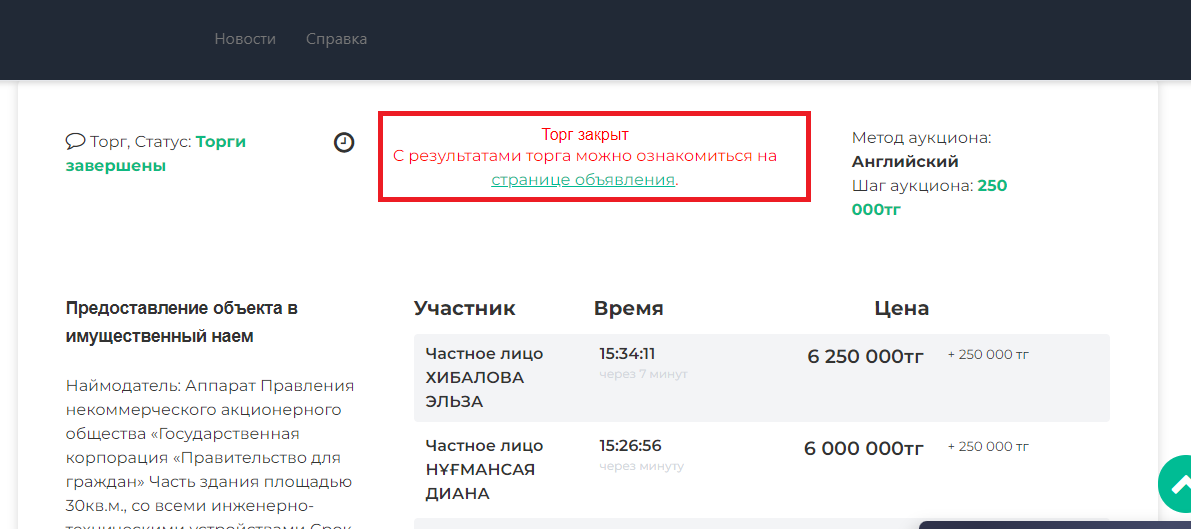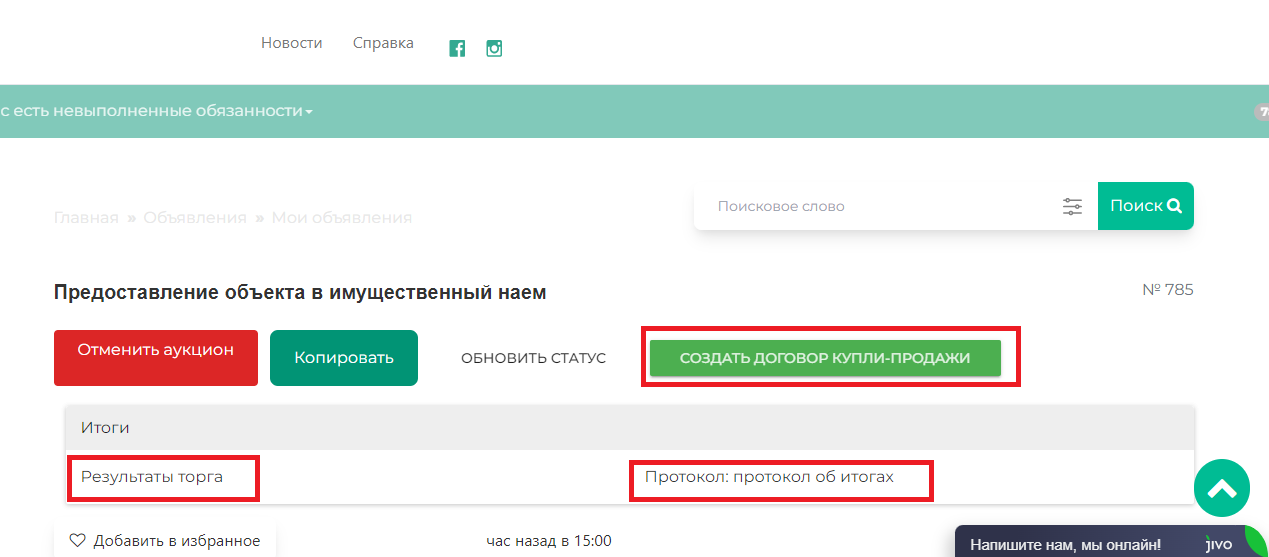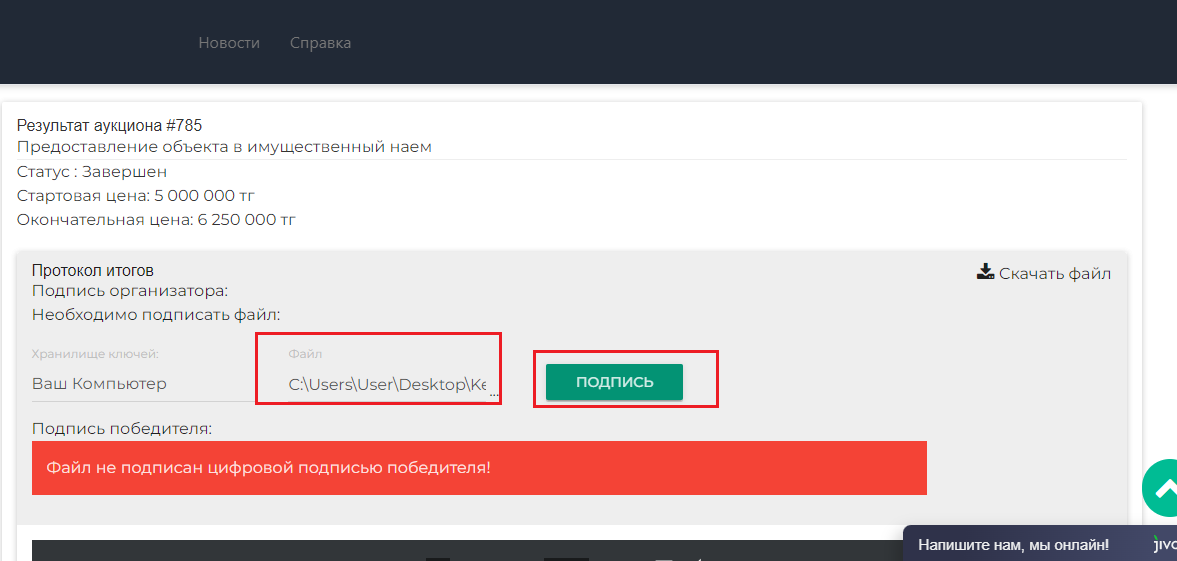Двухэтапный тендер
- Создание первого этапа двухэтапного тендера
- Создание заявки на участие в двухэтапном тендере
- Объявление второго этапа тендера
- Заключение договора имущественного найма из одного источника
- Заключение договора с победителем
- Как проходит второй этап тендера для продавца
- Модерация заявки на участие в тендере.
Создание первого этапа двухэтапного тендера
1. На верхней панели меню нажмите на кнопку Создать и выберите из выпадающего списка Двухэтапный тендер:
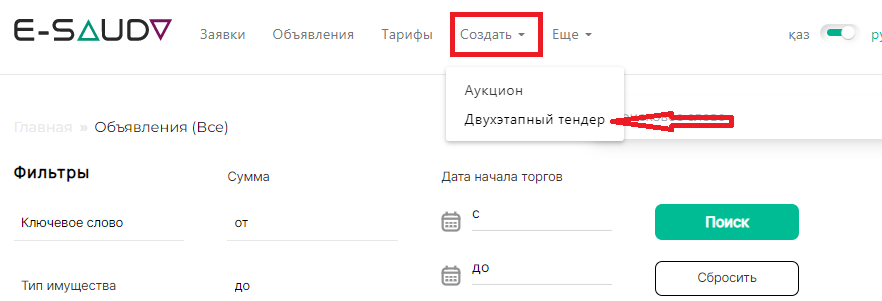
2. На открывшейся странице Создать первый этап тендера заполните поля Контактный телефон организатора, Электронная почта организатора и Адрес организатора:
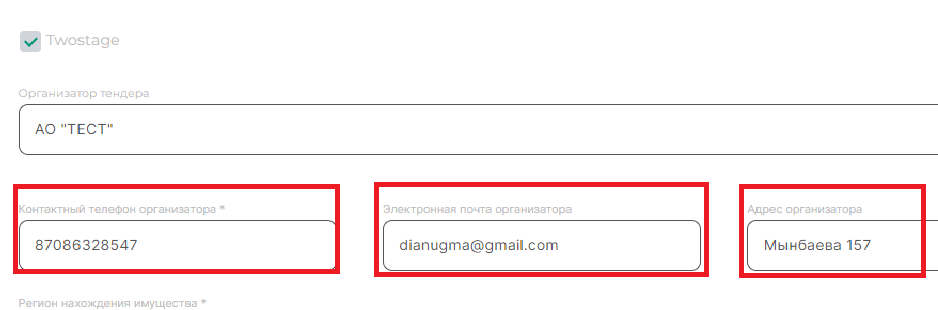
3. В поле Выберите область из выпадающего списка выберите нужный вариант:
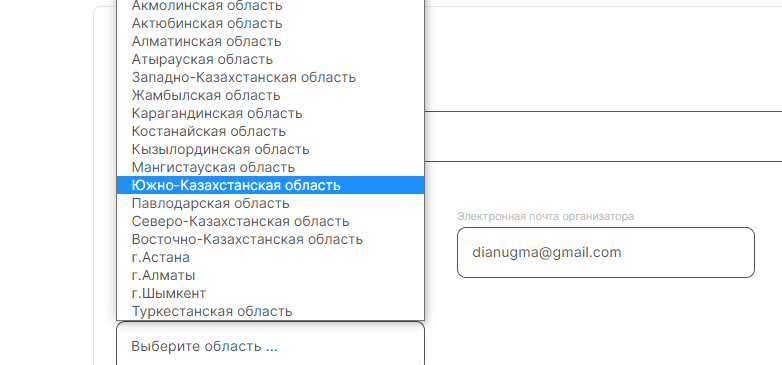
4. В поле Категории имущества из выпадающего списка выберите нужный тип:
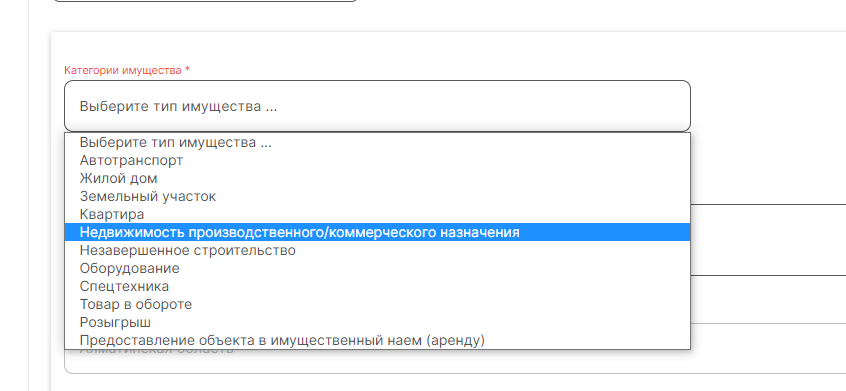
5. В полях Наименование, Кадастровый номер, Год выпуска, Площадь участка, Площадь помещения и Количество уровней укажите корректные данные:
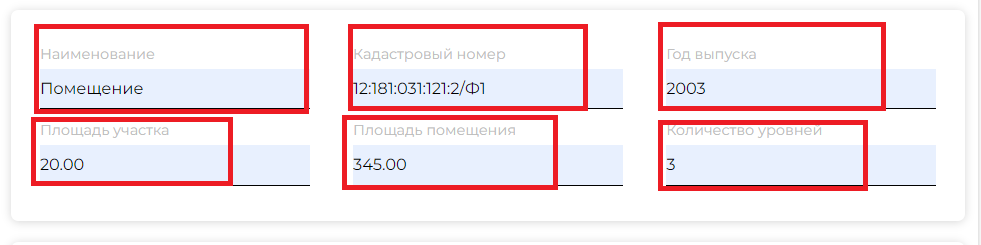
6. В поле с характеристиками снимите галочки с ненужных показателей, нажав на названия:
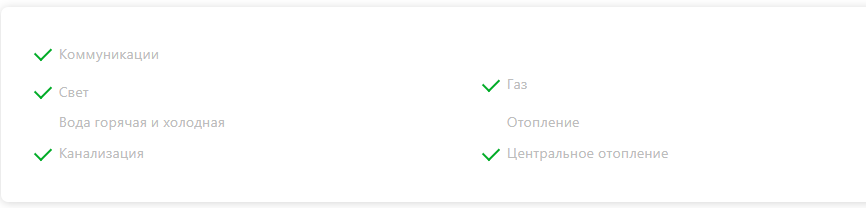
7. Если необходимо, в поле Выберите город/район выберите нужный вариант из выпадающего списка:
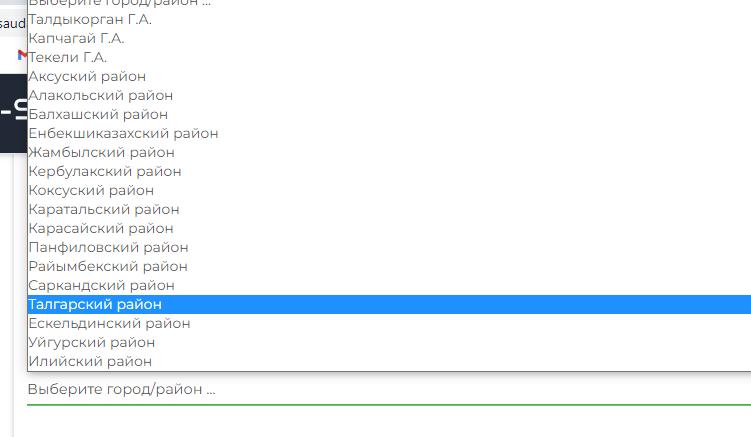
8. В поле Населенный пункт выберите нужный пункт:
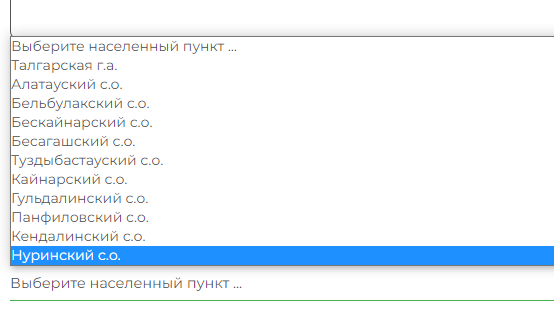
9. В поле Адрес нахождения имущества впишите адрес:
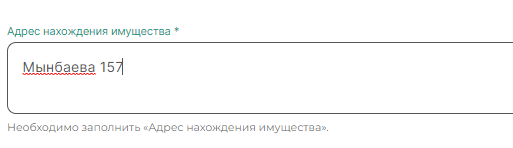
10. В поле Наличие обременения выберите нужный вариант:
11. В поле Базовая ставка месячной арендной платы впишите сумму:
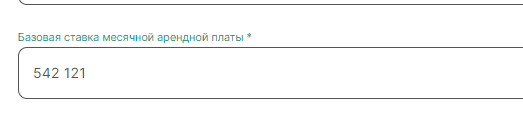
12. В поле Дата окончания приема заявок нажмите на иконку календаря и выберите дату и время.
Между датой публикации и датой приема заявок должно быть не менее 10 РАБОЧИХ ДНЕЙ.
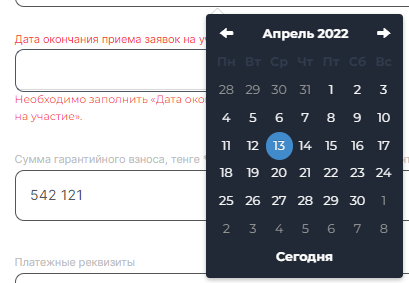
13. В поле Сумма гарантийного взноса, тенге автоматически появится сумма в тенге:
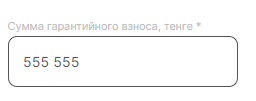
14. В поле Условия оплаты гарантийного взноса необходимо указать условия:

15. В поле Платежные реквизиты укажите ваши реквизиты:

16. В поле Фотографии лота нажмите на крестик в центре и выберите нужную фотографию:
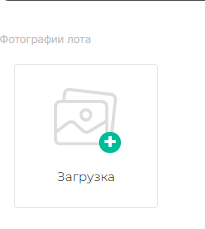
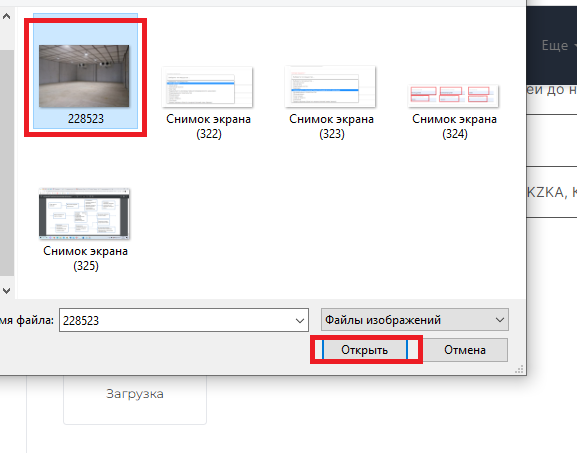
17. В поле Документация нажмите на кнопку Выбрать и в открывшемся окне выберите нужный файл:
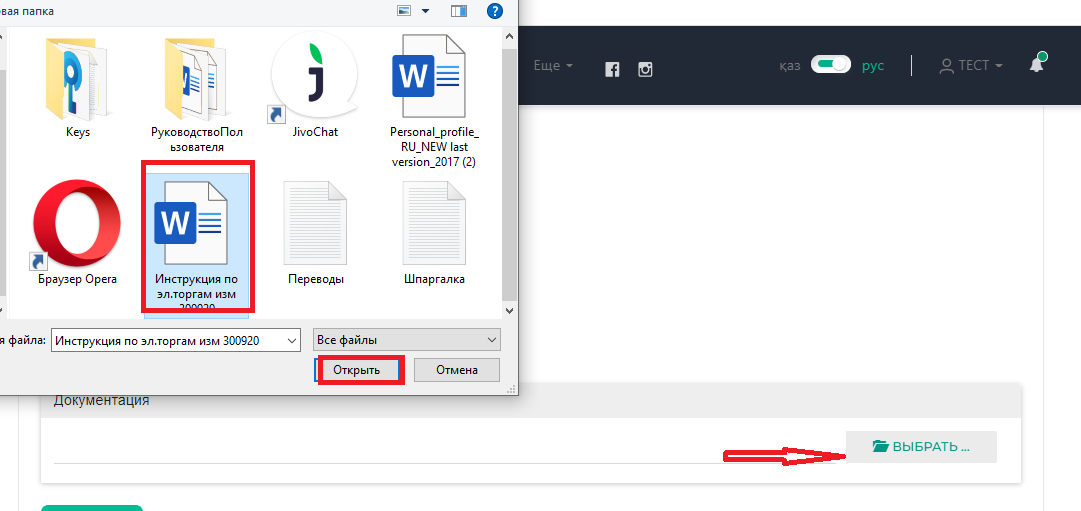
18. Нажмите кнопку Создать:
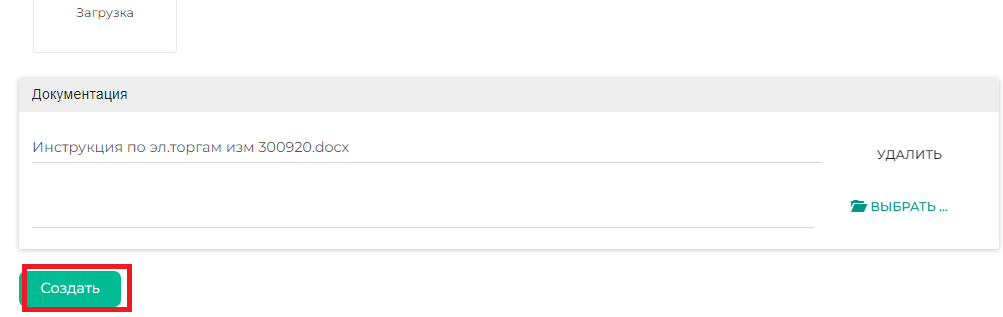
19. Первый этап тендера успешно создан:
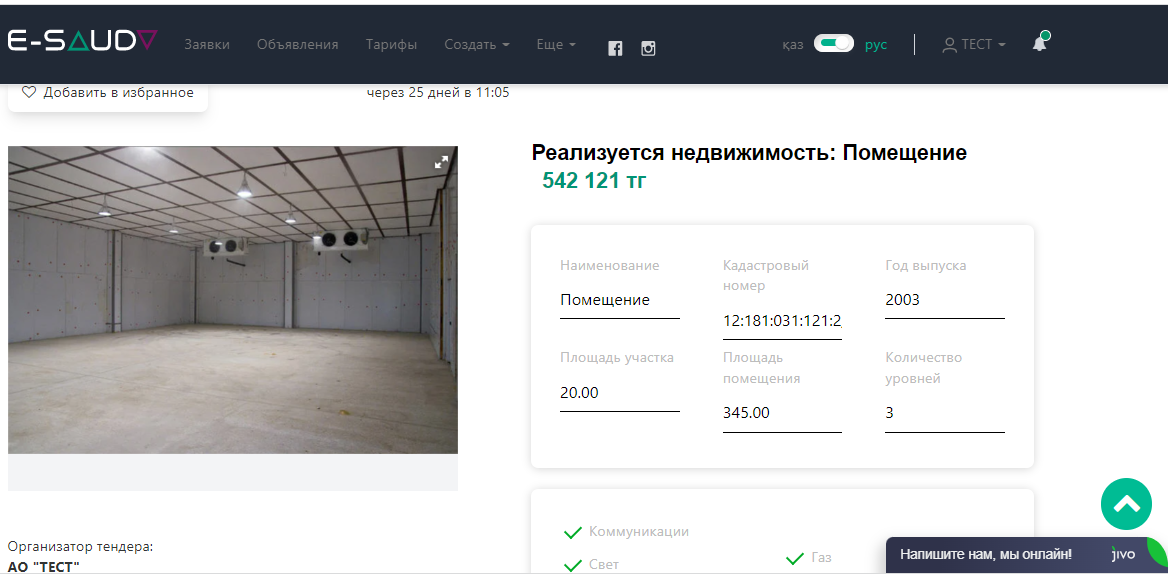
20. Далее необходимо отправить заявку на модерацию:
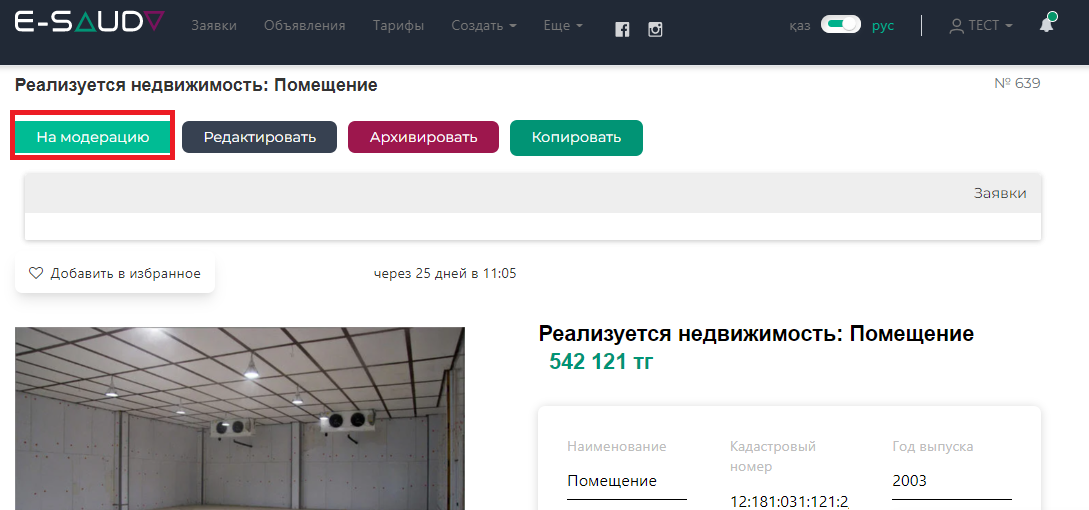
21. Откроется страница с панелью со статусами заявок:
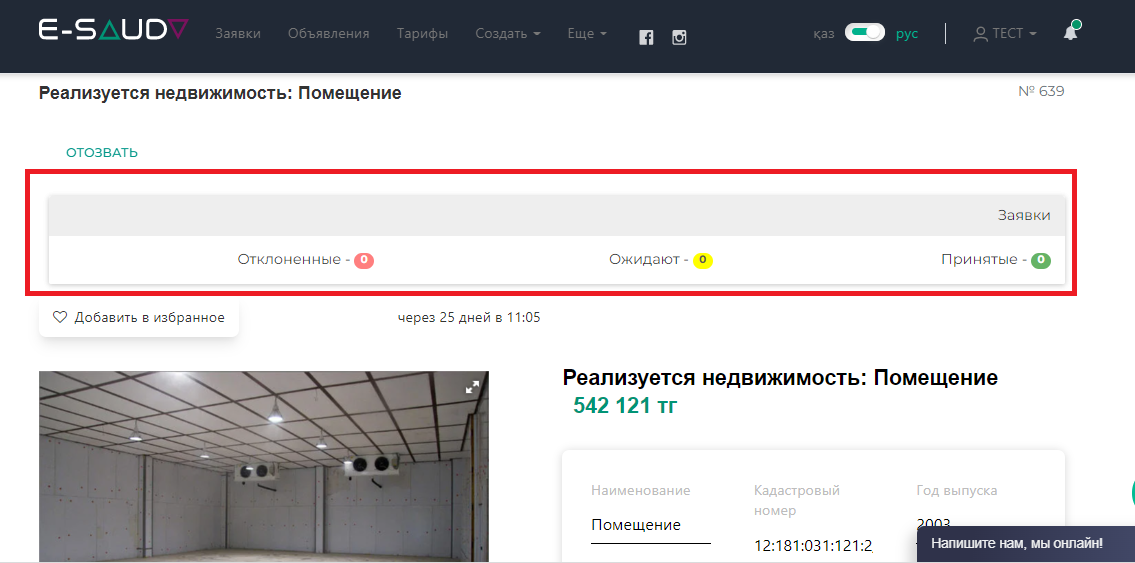
22. Проверить статус поданного объявления можно в Личном профиле во вкладке Мои объявления:
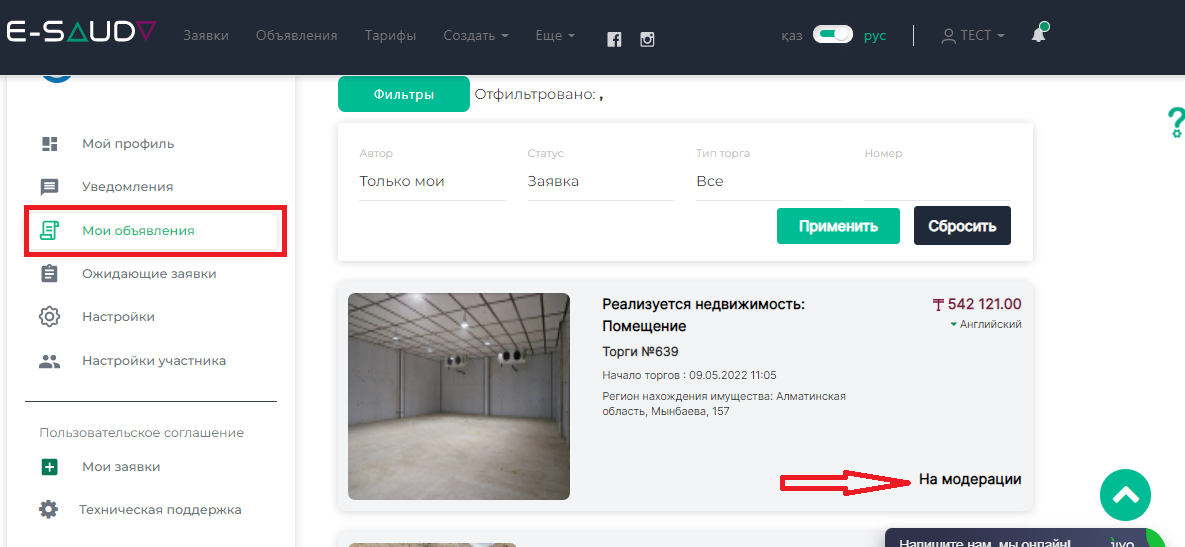
Создание заявки на участие в двухэтапном тендере
1. На странице объявления кликните на кнопке Подать заявку:
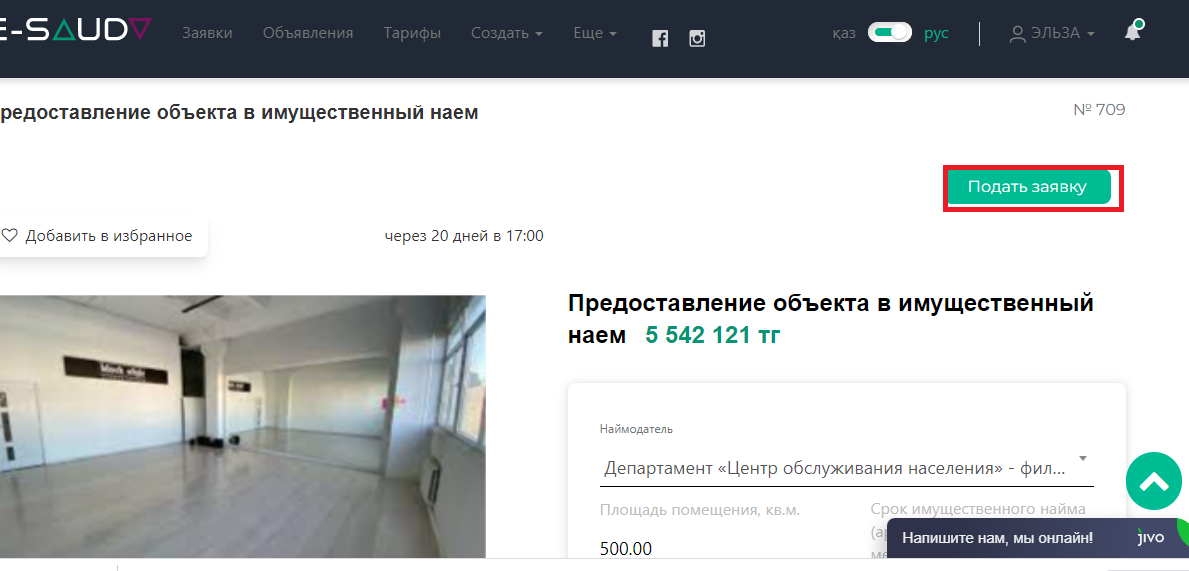
2. Переходите на страницу заявки и в нижней части формы заполняете поля Ценовое предложение, тенге и Ценовое предложение прописью. Предлагаемая вами цена должна быть выше назначенной. В правом нижнем поле Выбрать выбираете ваши файлы для загрузки. Далее кликните на кнопке Создать заявку:
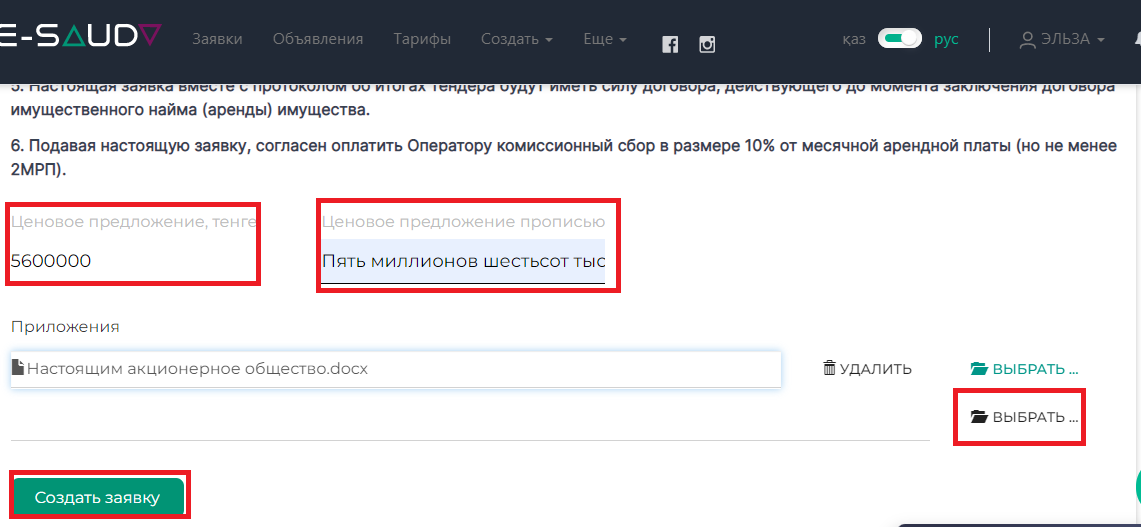
3. Откроется страница с черновиком заявки:
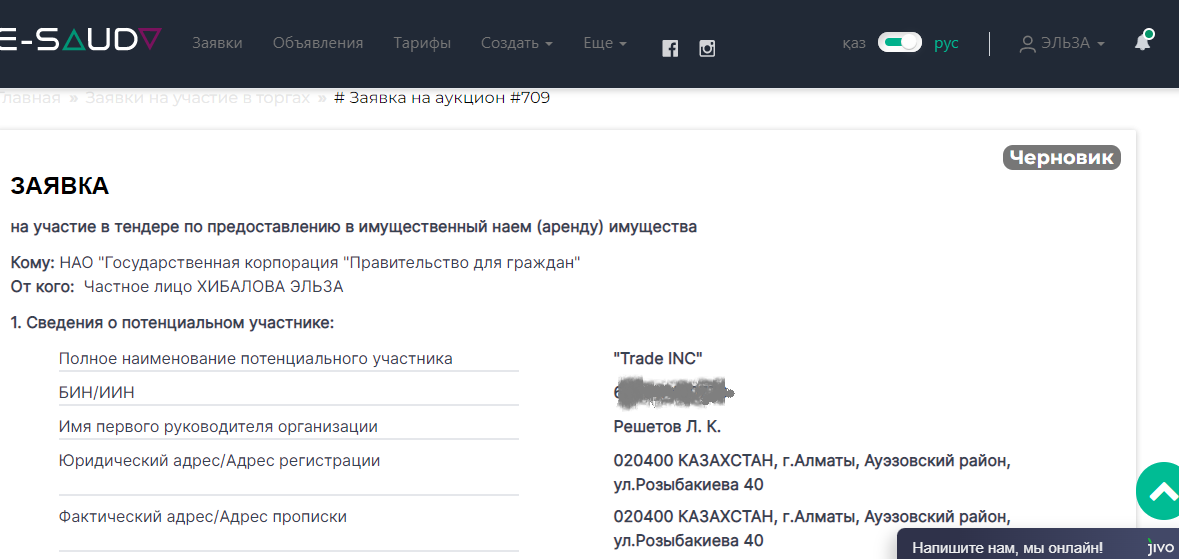
4. В нижней части заявки вам необходимо подписать файл цифровой подписью. Для этого в поле Хранилище ключей из выпадающего списка выберите устройство:
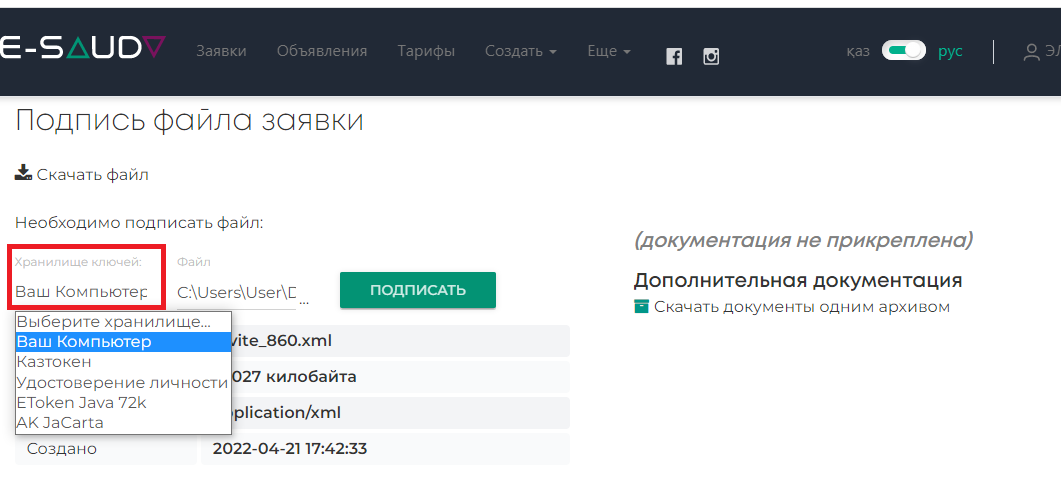
5. Далее в поле Файл нажимаете на ключ подписи и нажимаете Открыть:
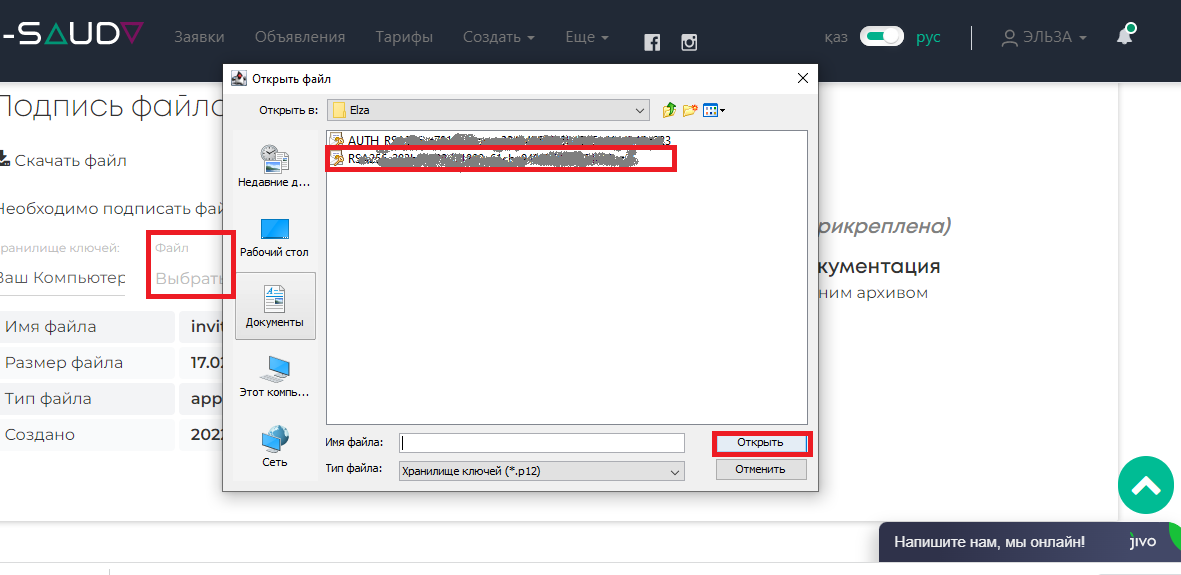
6. Кликаете на кнопке Подписать:
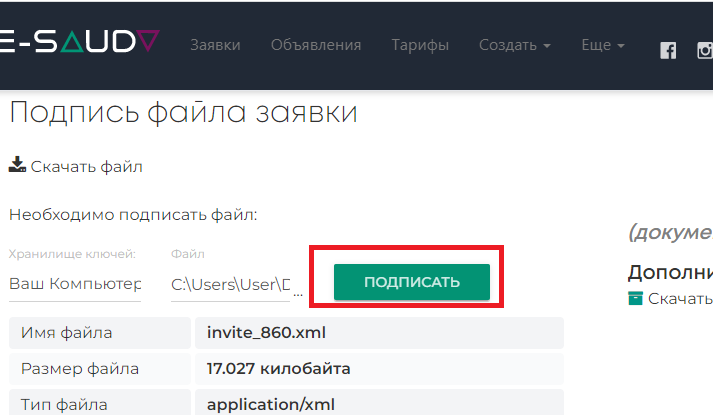
6. В открывшемся окне введите пароль от сертификата и подписываете кнопкой Подписать:
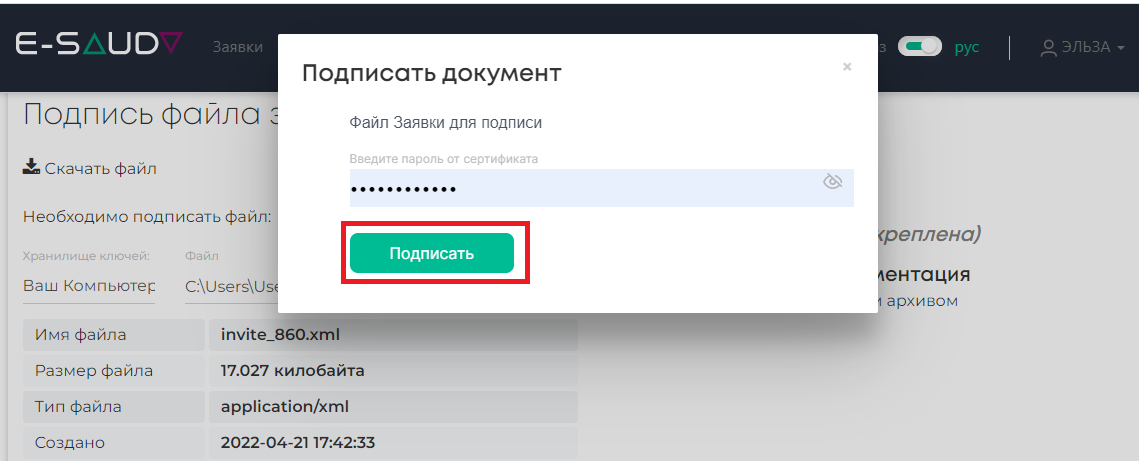
7. Появится уведомление об успешном подписании файла, а также предупреждение о необходимости Подать заявку:
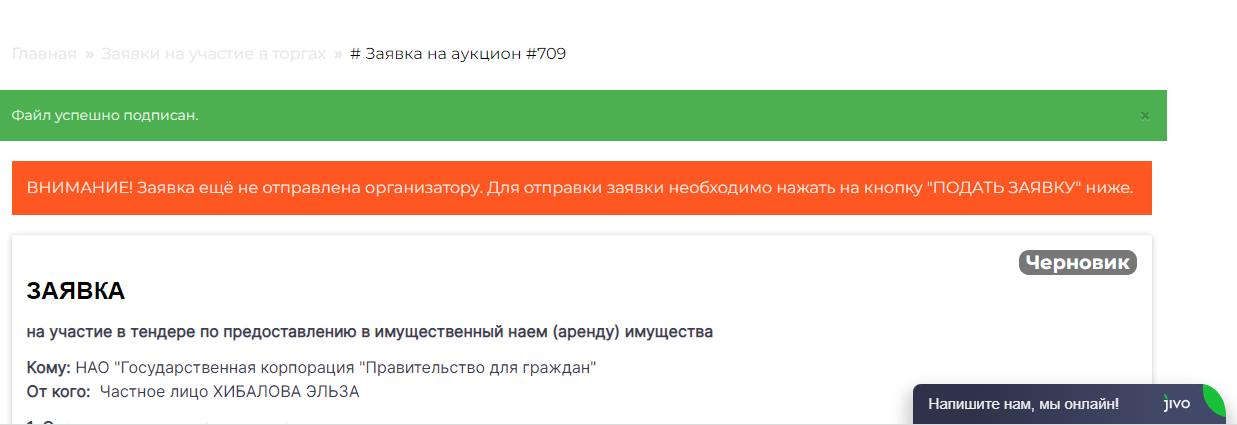
8. В нижней части заявки нажимаете на кнопку Подать заявку. Вы также можете отменить вашу заявку кнопкой Отменить заявку:
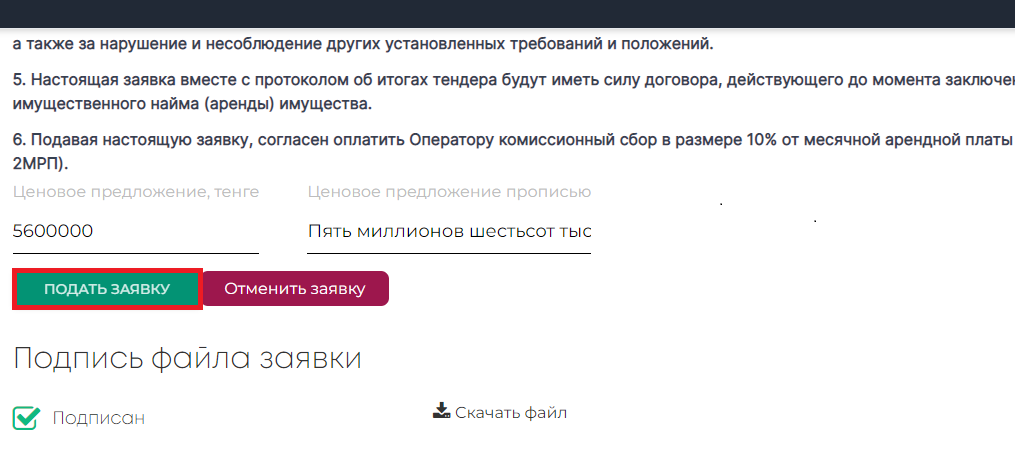
9. Появится сообщение с информацией по заявке:
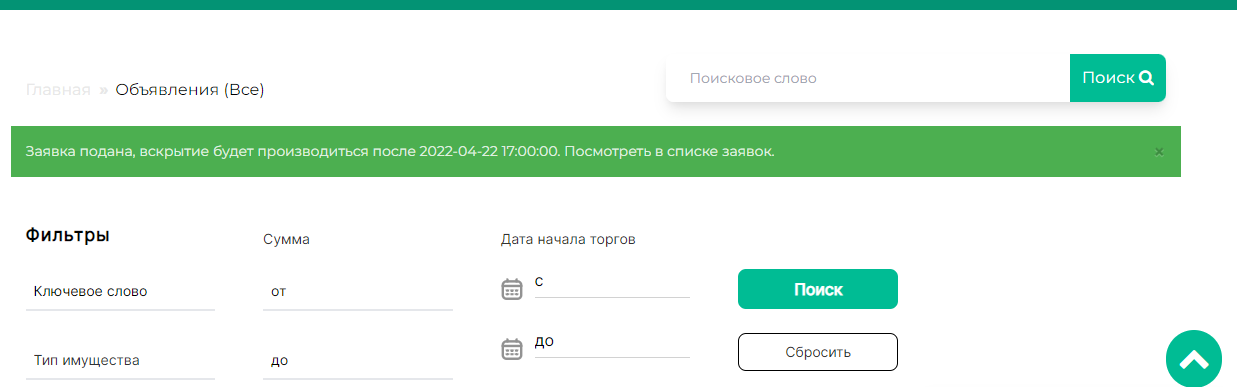
10. Заявку можно посмотреть в личном профиле, а также нажав на кнопку Заявки на панели меню:
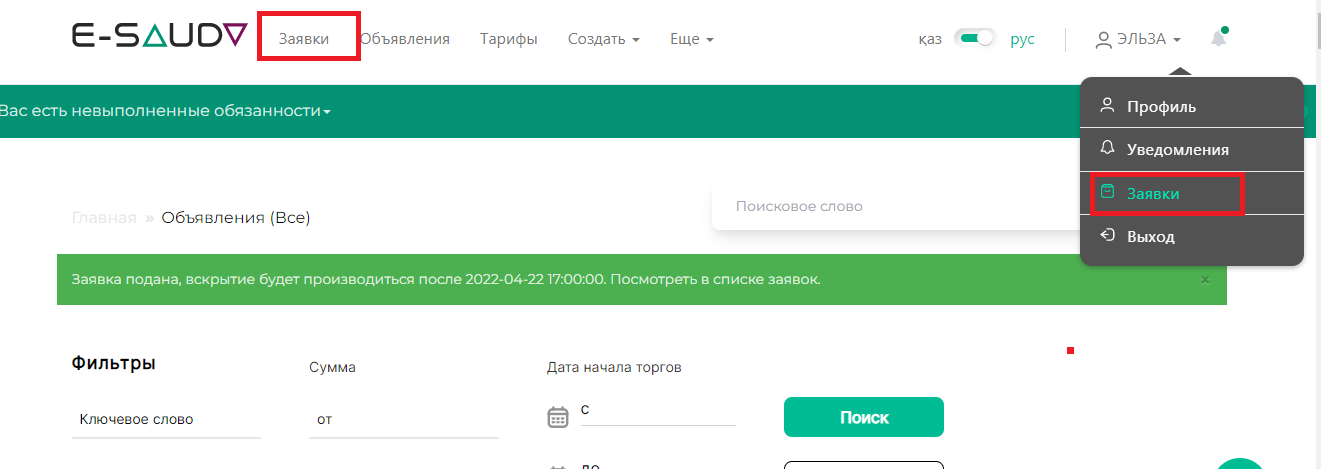
Объявление второго этапа тендера
После получения уведомления о вскрытии заявки, обработайте заявку и объявите второй этап тендера.
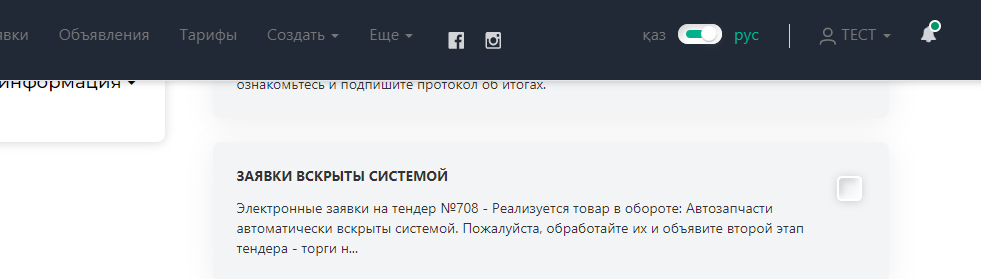
Перейдите на страницу заявки, и кликнув на кнопке Тендерная комиссия, назначьте тендерную комиссию:
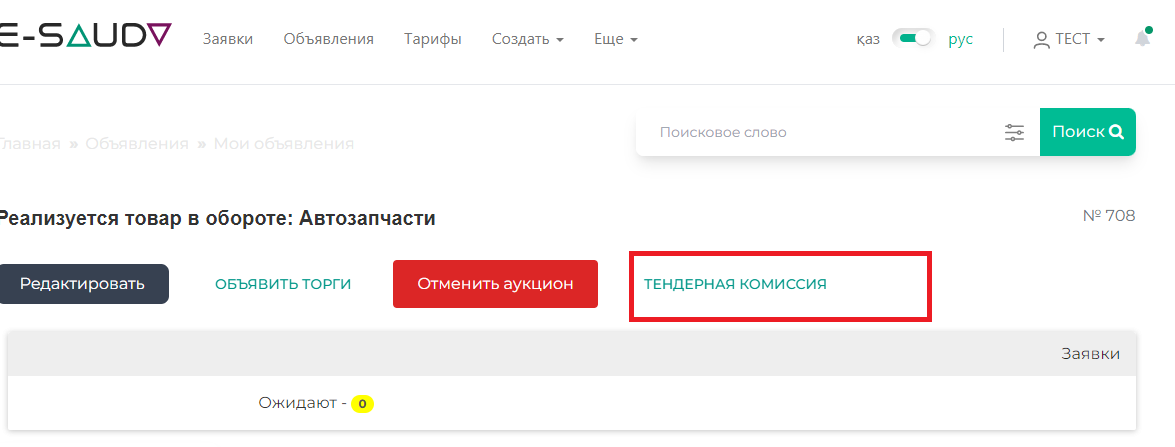
Вы можете создать тендерную комиссию либо использовать стандартный состав тендерной комиссии вашей организации. При создании комиссии необходимо перейти по кнопке Создать тендерную комиссию:
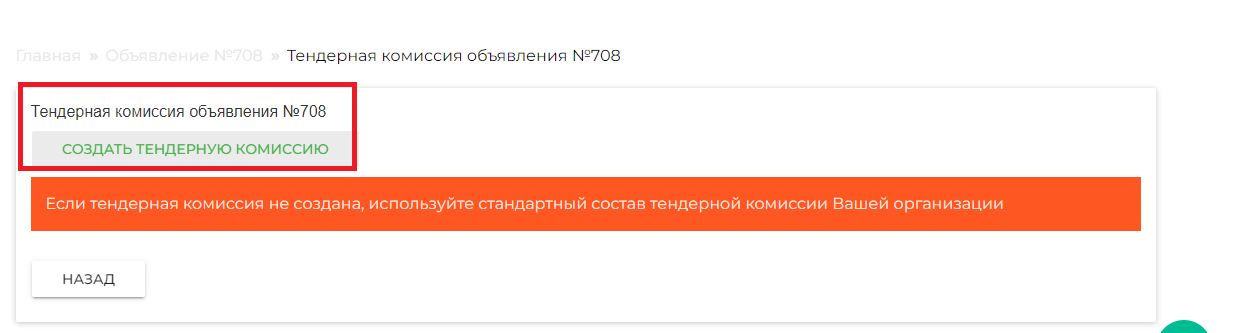
Вписываете состав и сохраняете:
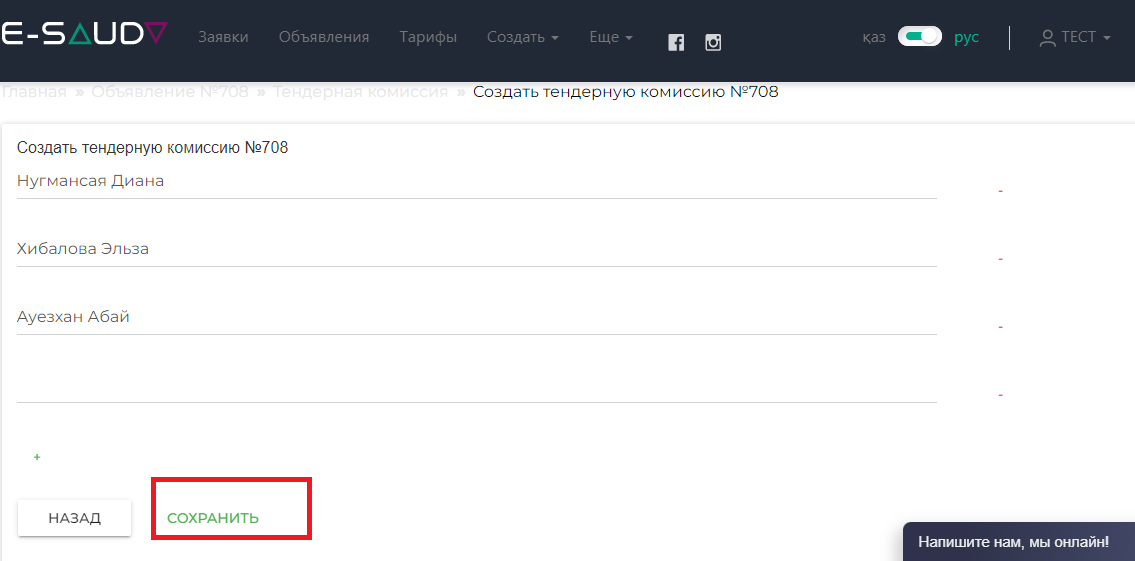
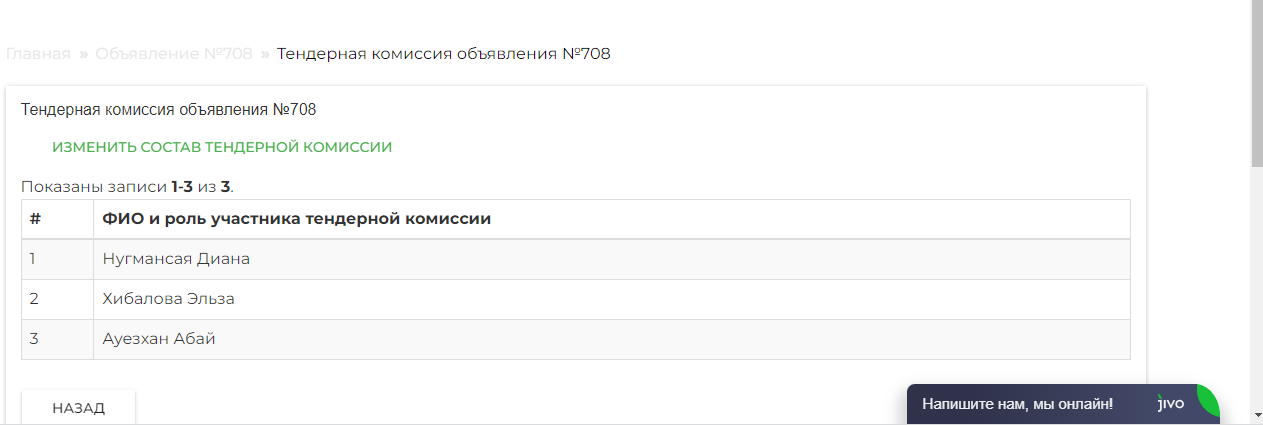
После назначения состава комиссии на странице заявки объявляете торги:
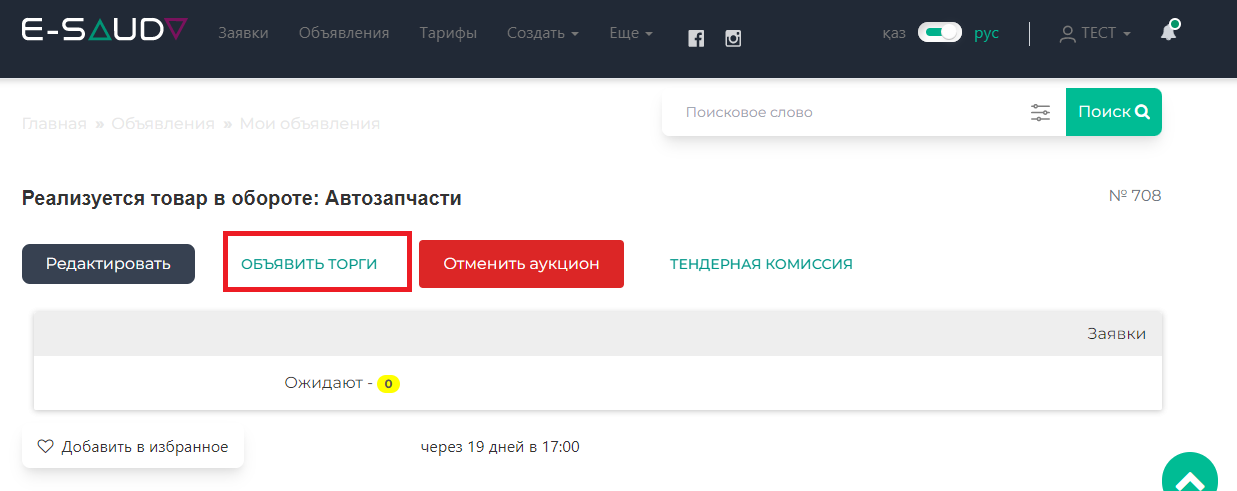
По условиям проведения тендера при получении менее двух заявок на участие тендер объявляется несостоявшимся:
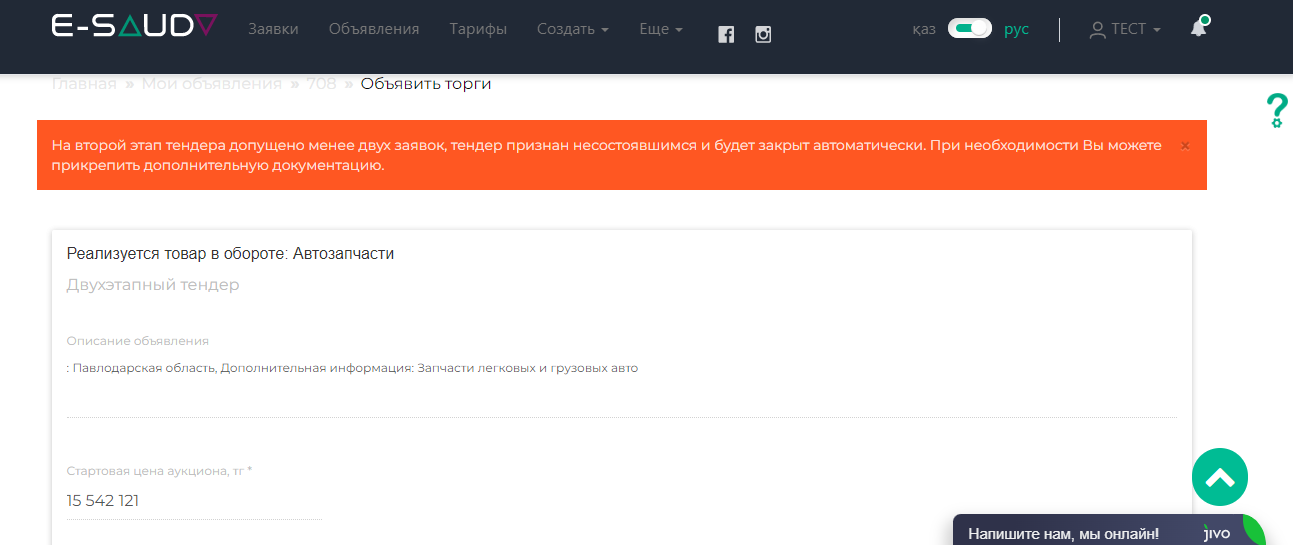
При получении заявок от более чем одного участника и внесения не менее чем за 2 рабочих дня гарантийного взноса второй этап тендера объявляется открытым. В статусе Ожидают указано количество участников. Кликнув на статусе переходите в раздел Заявки.
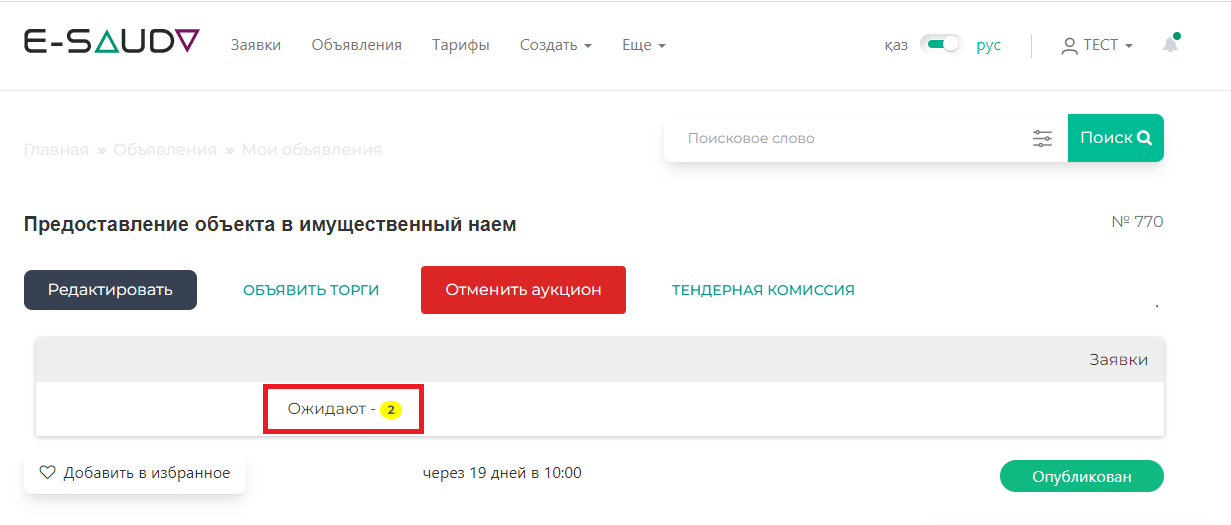
В заявках вы увидите данные об участниках. Вам необходимо нажав на кнопку Вид перейти на заявку участника.
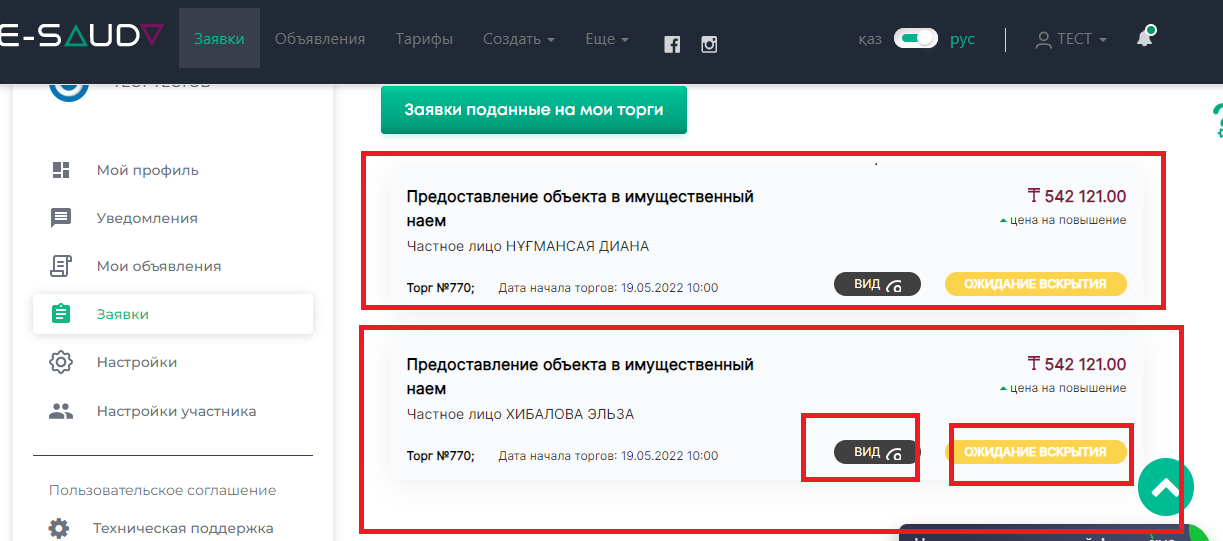
В нижней части заявки нажимаете Принять в случае если принимаете, либо Отклонить.
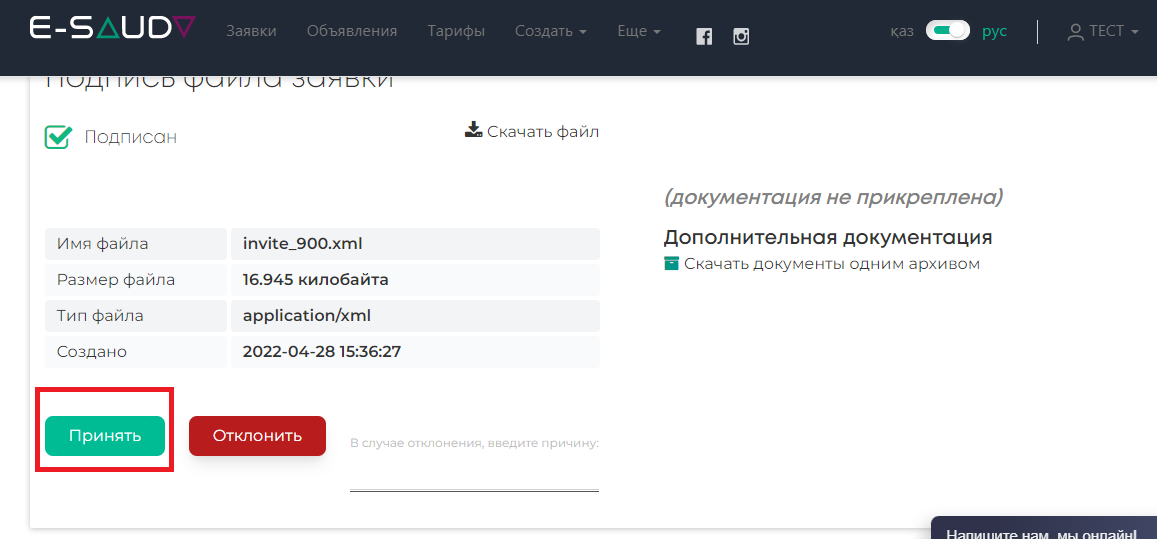
Нажимаете ОК
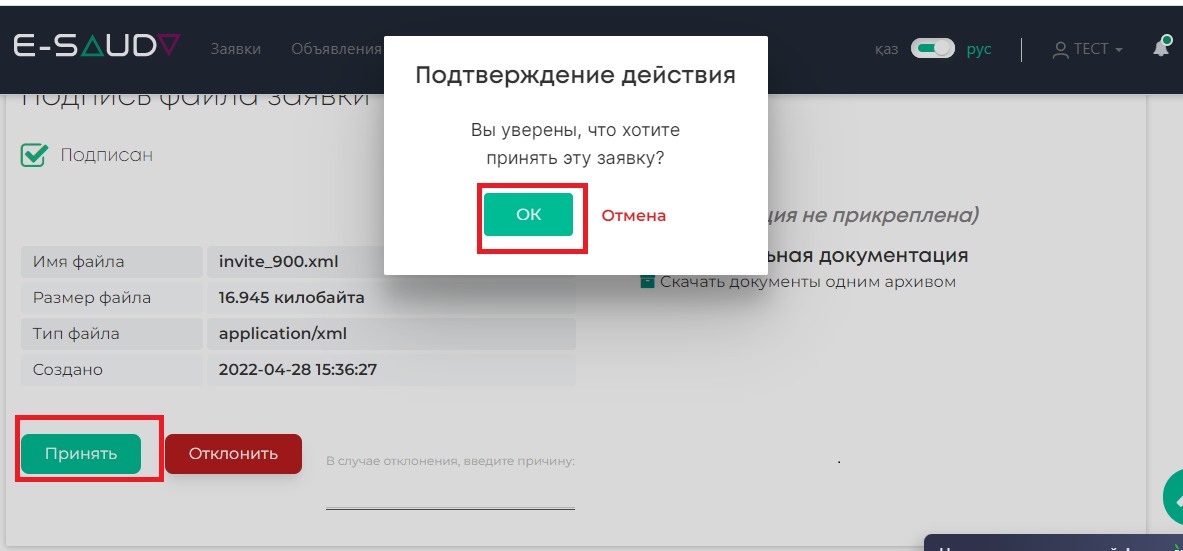
Вы увидите, что статус заявки изменился на Принят.
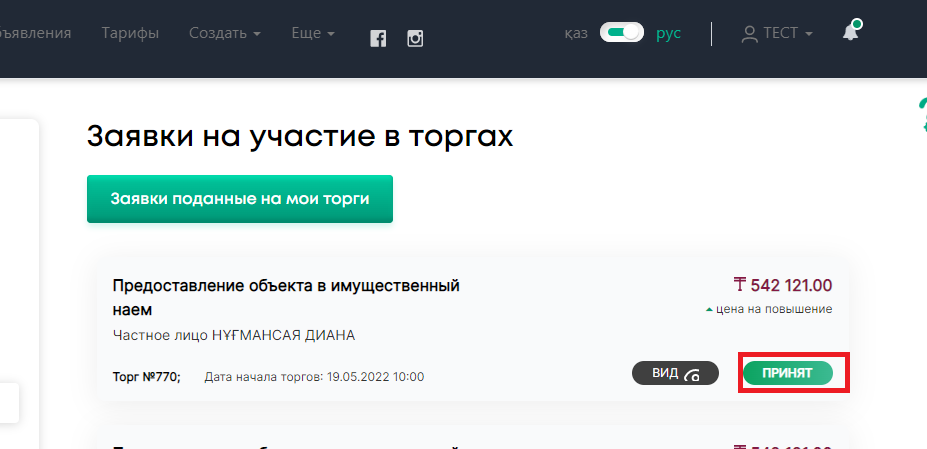
Заключение договора имущественного найма из одного источника
Если тендер не состоялся и при этом тендерная заявка участника (единственного или одного допущенного ко второму этапу тендера), в том числе первоначальное ценовое предложение полностью соответствует требованиям Правил и тендерной документации - тендерная комиссия вправе принять решение - заключить Договор имущественного найма из одного источника с этим участником.
После завершения тендера необходимо на странице объявления перейти по кнопке Реализовать из одного источника
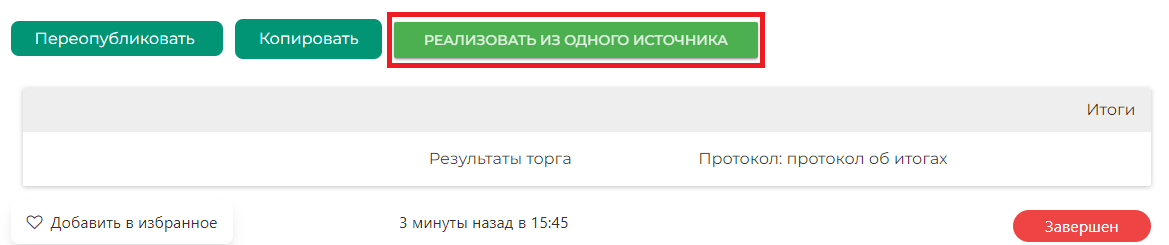
на страницу протокола и заполнить все поля, помеченные звездочкой: Участник, Сумма реализации, Причина реализации из одного источника. После этого нажимаете кнопку Создать.
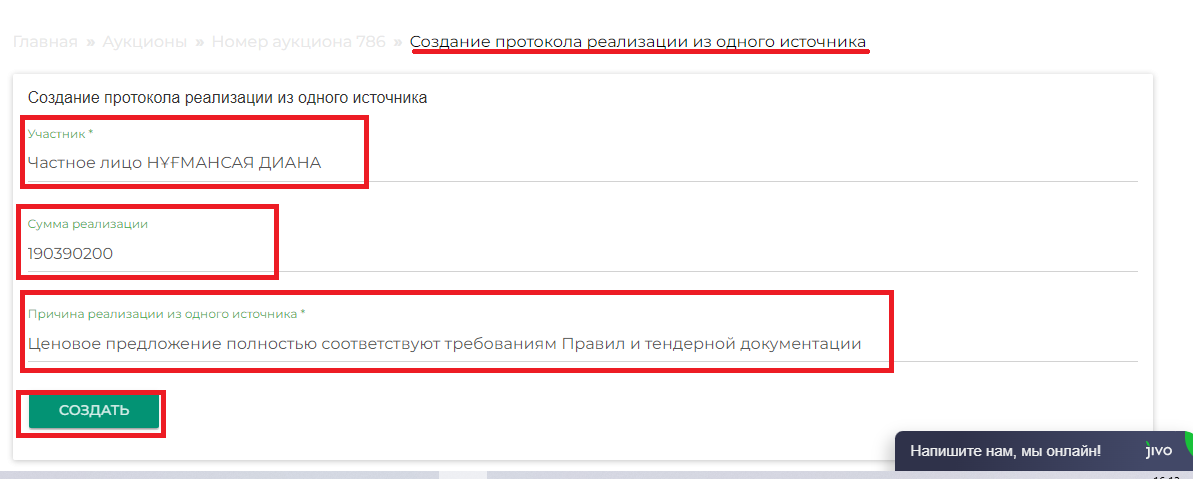
Результат торга будет обозначен как реализованный из одного источника. А также появятся ссылки на Протокол об итогах и Протокол реализации из одного источника.
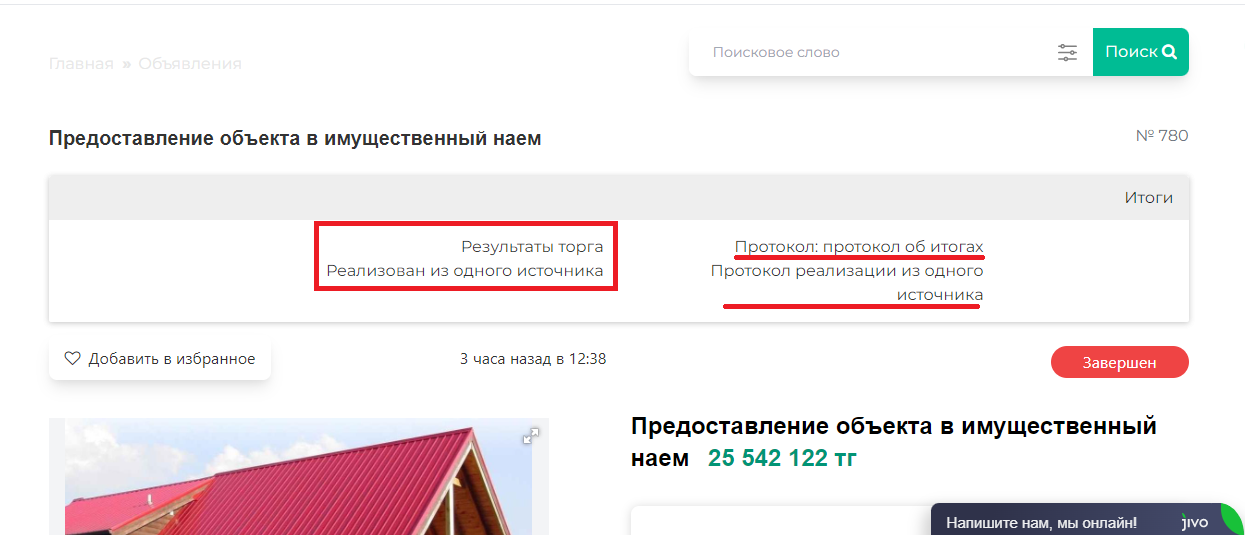
Перейдя по ссылке вы сможете ознакомиться с протоколом.
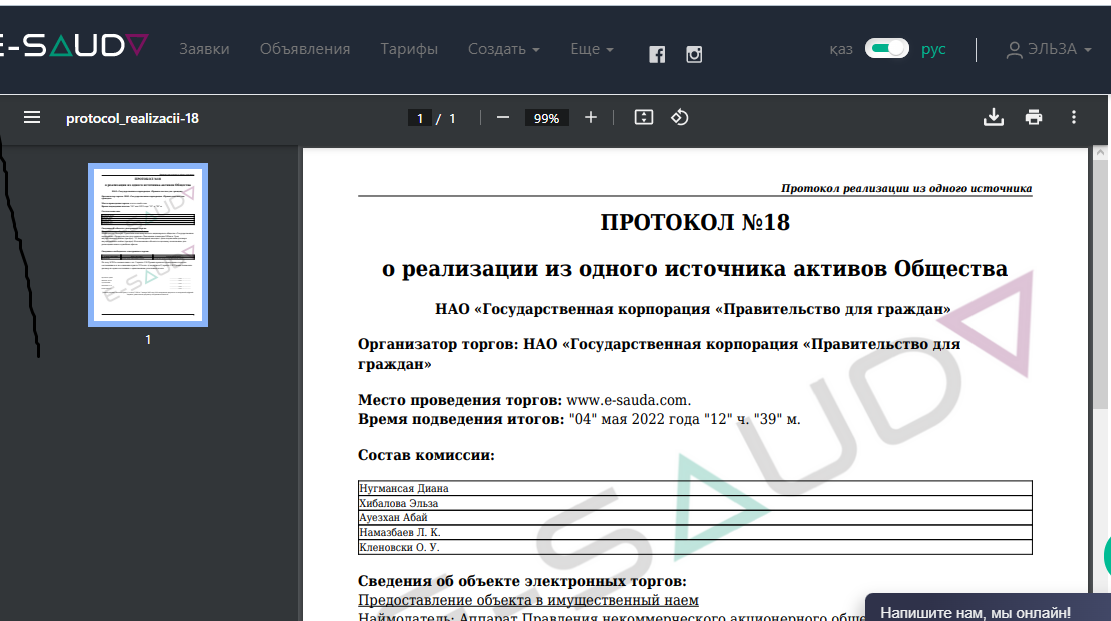
Заключение договора с победителем
После определения победителя Организатору необходимо заключить договор купли-продажи. Для этого после завершения тендера и определения победителя нужно зайти на страницу объявления и нажать кнопку Создать договор купли-продажи.
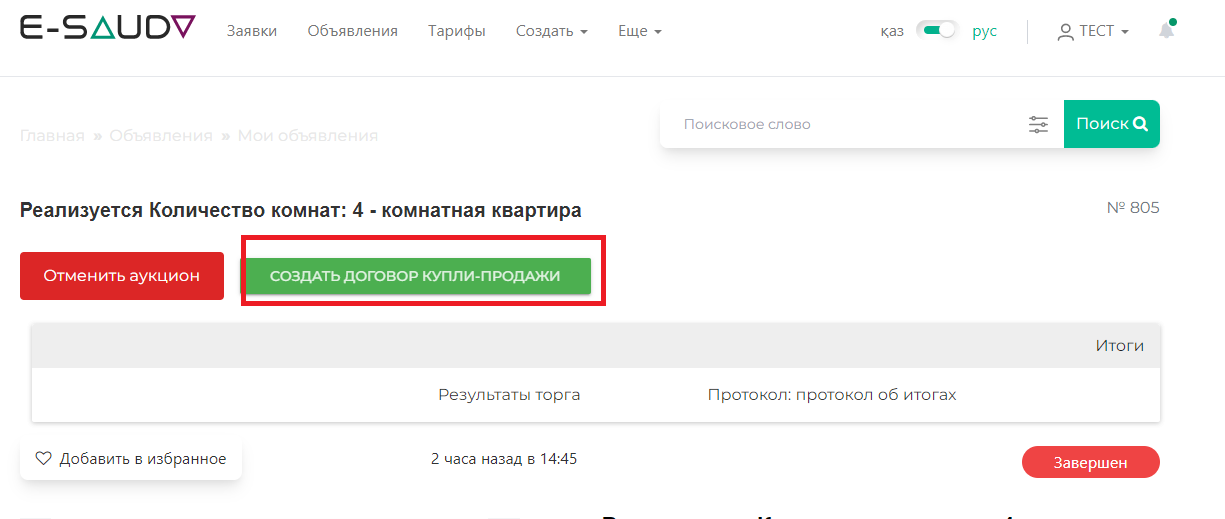
В открывшемся договоре требуется подписание цифровой подписью ЭЦП. Выберите в поле Хранилище ключей ваше устройство, в поле Файл - ключ подписания и нажмите кнопку Подписать.
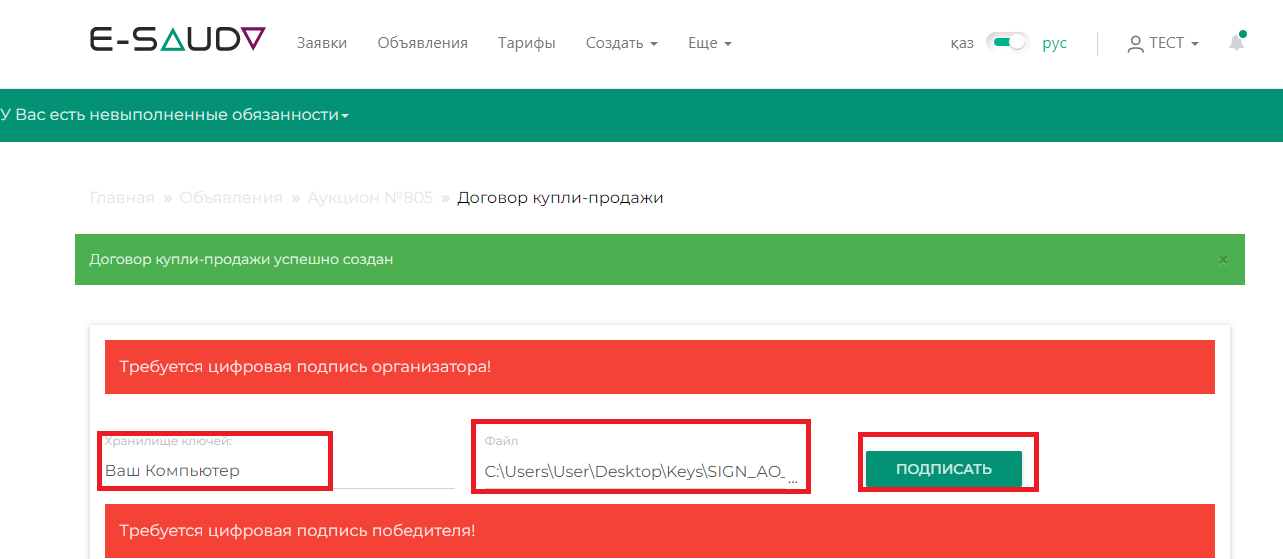
В появившемся окне в поле ввода введите пароль и нажмите Подписать.
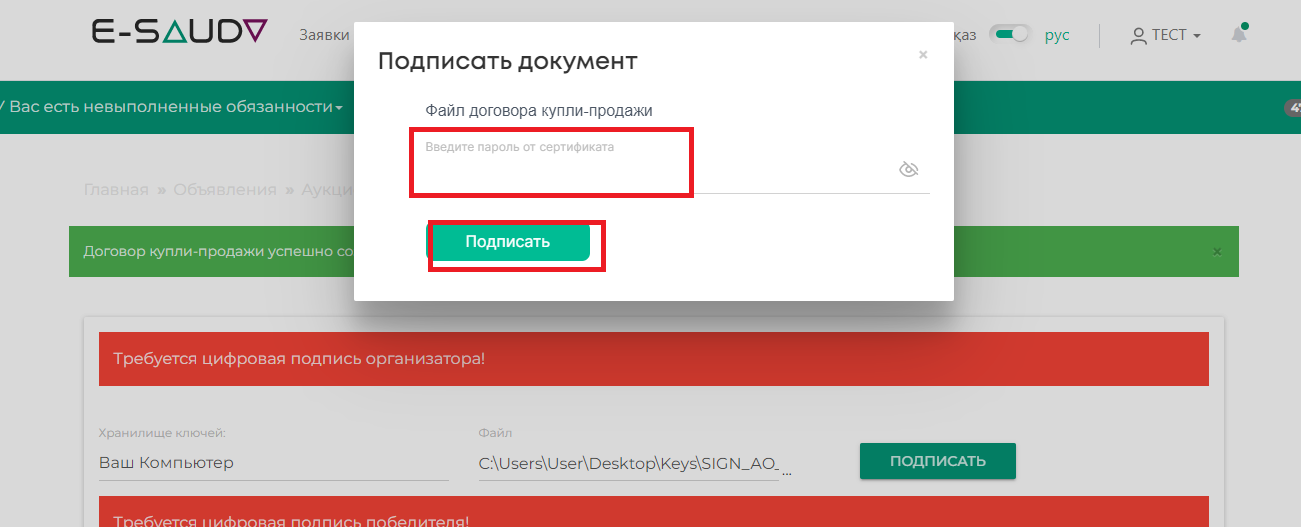
После успешного подписания отобразится информация об организаторе. Далее для завершения сделки также необходима подпись победителя, который подписывает договор на своем аккаунте.
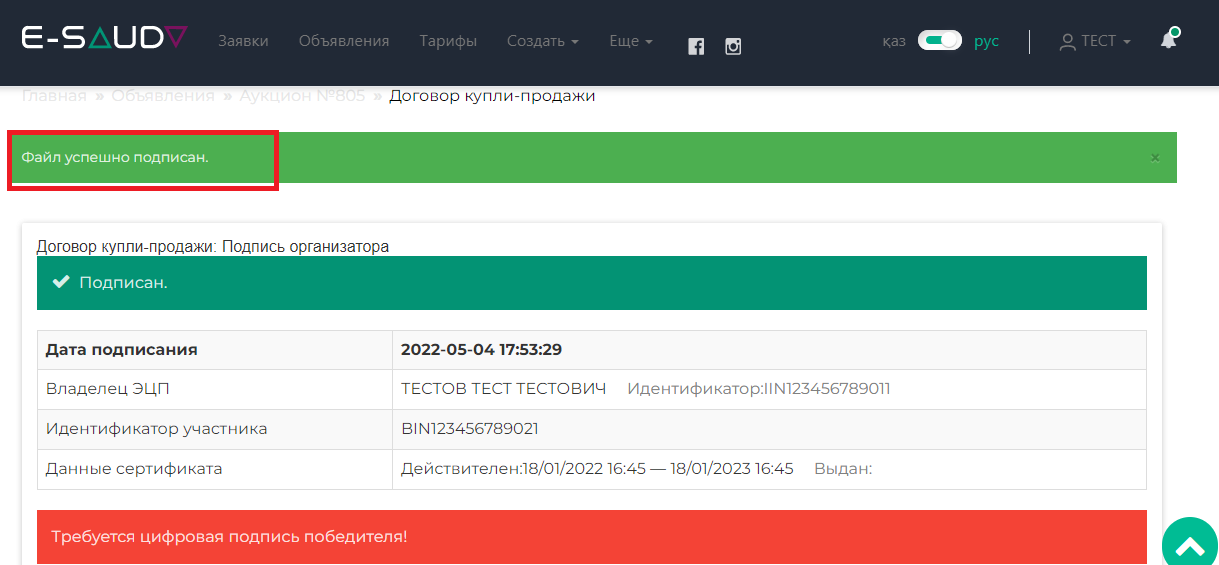
Вот так выглядит Договор.
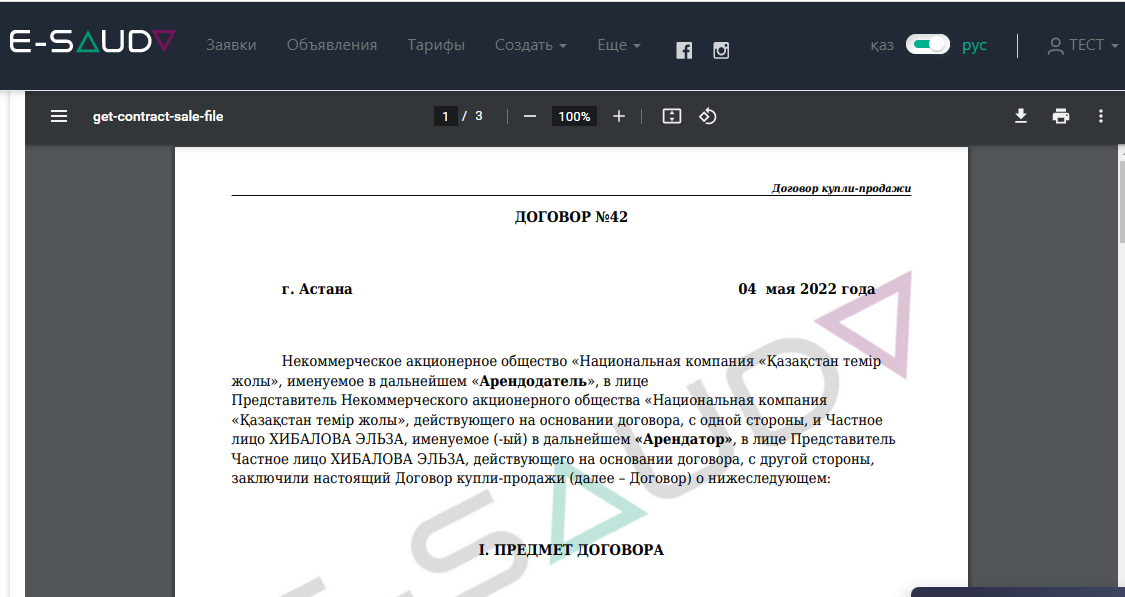
Как проходит второй этап тендера для продавца
Торги на втором этапе тендера проходят по английскому методу на повышение цены. В назначенное время на странице объявления появится сообщение о начале аукциона. По кнопке Аукционный зал продавец попадает на страницу аукциона.
В верхней центральной части обозначены Продолжительность аукциона и Время, оставшееся до завершения. Справа указаны Метод и Шаг аукциона. Участники под псевдонимами делают ставки. Каждая новая Цена, поданная участником, и Время ставки также отражаются на странице. Продавец может видеть участников только под псевдонимами.